Eu depois faço mais um bocadinho de hacking para adaptar para português e explico como fiz.
Vão passando por aqui!
01.06.2009 --> Vejam descrição do processo abaixo. TEM SCREENCAST NO FIM DO POST!!!
Descrição do processo:
0. Convém ter:
- Conta no Google para poder aceder ao google docs
- Um servidor onde possa colocar ficheiros. Pode ser no host onde aloja o seu site. Caso não tenha poderá usar o Windows Live Drive ou outro qualquer gratuito.
1. Ir ao blog do google docs
mais propriamente a este post.

Vá pois ao post referido post do blog do google docs e faça um pouco de scroll.
Clique no link "Try this out" (ver figura abaixo).

2. Clique no botão "Usar este modelo" na parte superior esquerda do ecrã

Se tiver conta no Google Docs irá parar à sua conta a uma página deste tipo

3. Clique na borda superior de uma das três aplicações
Depois clique na seta a apontar para baixo (canto superior direito do gadget) e obterá uma janela pop-up com várias opções.
Clique em "Obter XML de gadget" e ficará com uma outra janela pop-up onde aparecerá escrito o endereço do ficheiro XML que suporta o gadget.

4. Obter código XML do ficheiro
Abra uma nova janela ou separador do seu browser, e copie o endereço do ficheiro XML para a barra de endereços.
Aparecer-lhe-à no ecrã o código XML respectivo.
Grave este ficheiro (extensão .xml) no seu computador.

5. "Hacking" do ficheiro XML
Abra o ficheiro XML. Pode ser com o "bloco de notas" ou outra aplicação.
Não se deixe intimidar pela aparência e com a ferramenta de procura, procure o que quer mudar no ficheiro, designadamente traduza do inglês para português o que lhe interessar.
Aqui abro um parênteses para explicar que, neste meu post/exemplo, "supus" que se tratavam de exercícios da disciplina de inglês pelo que deixei quase tudo na mesma, tendo apenas traduzido as palavras "Hint" para "Pista", "Guess" para "Adivinha", "correct!" para "correcto!" e "keep trying..." para "tente de novo...", mas você pode alterar o que quiser.
6. Enviar ficheiro XML para servidor
Depois de feitas as alterações no ficheiro XML, faça o seu upload para o servidor que aloja o seu site ou, no caso de não o ter, use um qualquer gratuito, como por exemplo o Windows Live Drive.
7. Colocar código do script do gadget no blog(ger)
Volte ao Google Docs e clicando novamente na setinha do canto superior do gadget que quer inserir na página do seu site/blog, clique depois na opção "Publicar gadget...".
Abrir-se-à uma janela pop-up de onde poderá retirar o código para inserir no seu blog/site.

IMPORTANTE: Aqui é preciso ter duas coisas em atenção e muito cuidado
a) Tem de alterar o código dado de modo a que este reflicta o endereço do local/url para onde fez o upload do seu ficheiro XML alterado.
Isso está na parte inferior do código do script e tem de ter atenção que "%252F" equivale à "/" pelo que não as deve retirar.
b) O código do script, depois de alterado como descrito em a) deve ser colocado numa página html que deverá enviar também para o seu servidor de alojamento (Windows Live Drive?)
A partir daqui o gadget pode ser visto na sua página html que acabou de enviar por upload.
Se for isso que quer, OK. Se não for, e quiser colocar o gadget num post de blog ou noutra página do seu site deverá colocá-lo numa iframe.
Para isso veja a figura abaixo, que usei no meu caso que aqui exponho e adapte o url para o do seu ficheiro html.

E é tudo.
Parece difícil, mas acredite que é mais difícil de explicar por palavras do que fazer.
Mãos à obra e boa sorte.
Já sabe que estarei cá para ajudar no que puder. Se precisar, envie-me mensagem através do email de contacto, que se encontra na barra lateral deste blog.
Uma nota final:
É óbvio que a própria folha de cálculo do Excel do Google Docs, que serviu de base aos gadgets aqui apresentados, também ela pode ser alterada (entre mais outras coisas...), alterando-se assim os dados de base sobre os quais se farão as perguntas.
É o que irei fazer para apresentação destes gadgets no meu outro blog: http://www.profelectro.info/ que trata de assuntos escolares relacionados com a electrotecnia.
Quando o tiver terminado colocarei aqui o post onde o poderão ver.
É Aqui! (No ar a partir de 02.06.2009 às 10h20m)
Bons "hackings"!
Agora vou tentar fazer o Screencast do processo!
SCREENCAST
Tags:






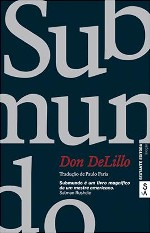

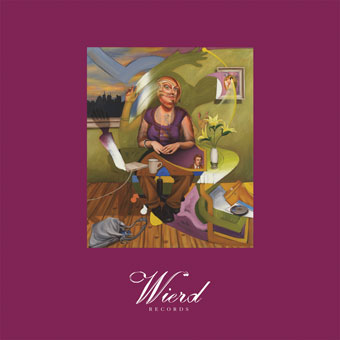

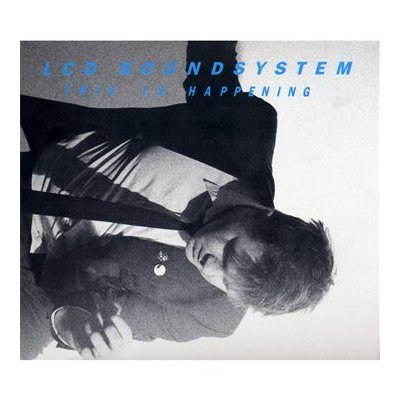















































































Responda a este post
Enviar um comentário